Pendahuluan
Fortnite tetap menjadi salah satu game paling populer di kalangan pemain dari segala usia. Seiring dengan meningkatnya popularitas Chromebook karena harganya yang terjangkau dan desainnya yang ringan, banyak gamer yang antusias untuk menggabungkan kedua dunia tersebut. Namun, mengunduh Fortnite di Chromebook menghadirkan tantangan karena sistem operasi Chrome OS yang unik. Artikel ini menawarkan panduan terperinci tentang cara mengunduh dan memainkan Fortnite di Chromebook Anda dengan mulus. Anda akan menemukan petunjuk tentang penggunaan GeForce Now, kompatibilitas Android, dan Mode Pengembang, memastikan bahwa Anda dapat menikmati Fortnite apa pun spesifikasi Chromebook Anda.
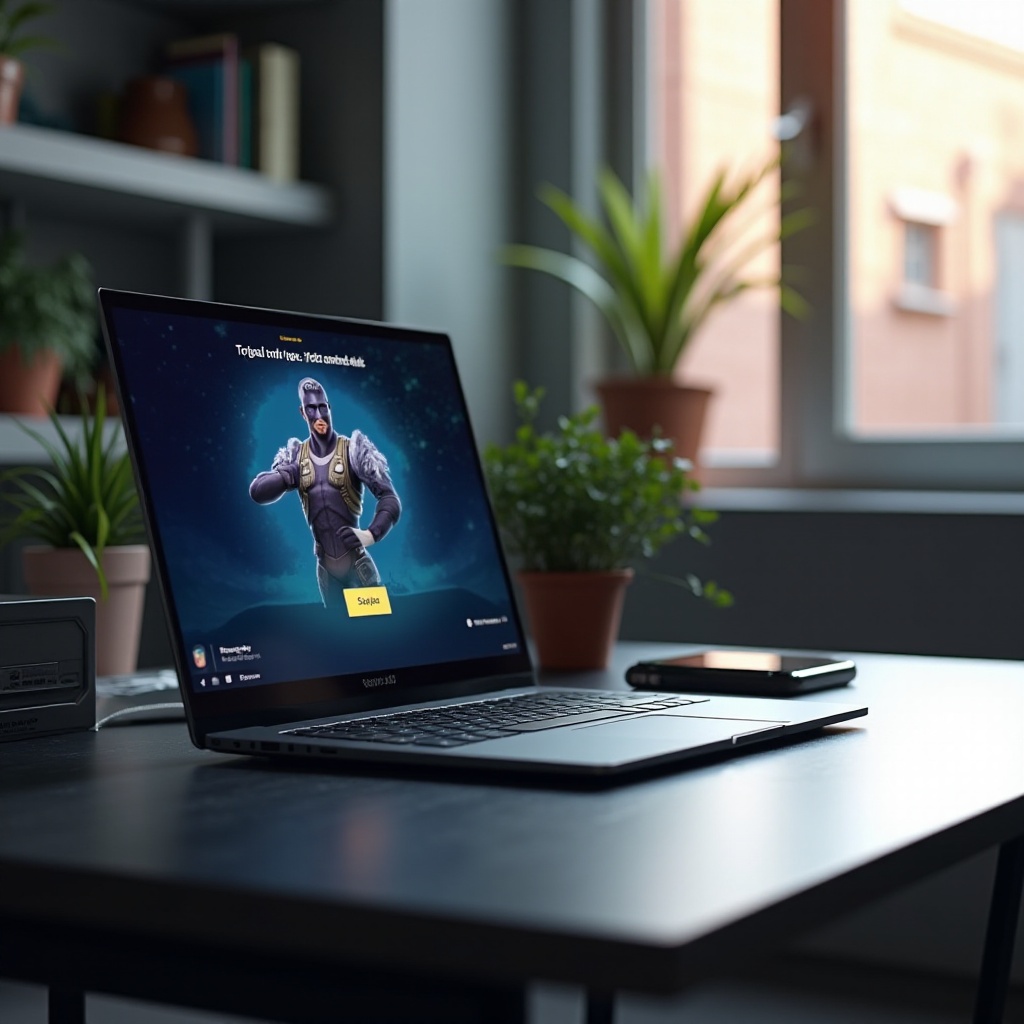
Pemeriksaan Kompatibilitas
Sebelum memulai proses pengunduhan, sangat penting untuk menentukan apakah Chromebook Anda cocok untuk memainkan Fortnite. Berikut adalah langkah-langkah pentingnya:
- Periksa Spesifikasi Sistem: Pastikan Chromebook Anda memiliki setidaknya 4GB RAM dan prosesor Intel Celeron atau yang lebih baru.
- Pertimbangan Penyimpanan: Fortnite membutuhkan ruang penyimpanan yang cukup. Pastikan perangkat Anda memiliki penyimpanan yang cukup atau pertimbangkan untuk menggunakan solusi penyimpanan eksternal seperti kartu SD atau USB drive.
- Versi OS: Chromebook Anda harus menjalankan Chrome OS versi 80 atau yang lebih baru. Buka pengaturan untuk memverifikasi versi OS Anda saat ini.
- Kompatibilitas Aplikasi Android: Konfirmasikan bahwa Chromebook Anda mendukung aplikasi Android dengan membuka pengaturan dan mengaktifkan Google Play Store. Jika opsi tersebut tidak tersedia, perangkat Anda mungkin tidak mendukung aplikasi Android.
Setelah Anda memastikan kompatibilitas, Anda dapat melanjutkan dengan langkah-langkah persiapan untuk mengoptimalkan Chromebook Anda untuk Fortnite.
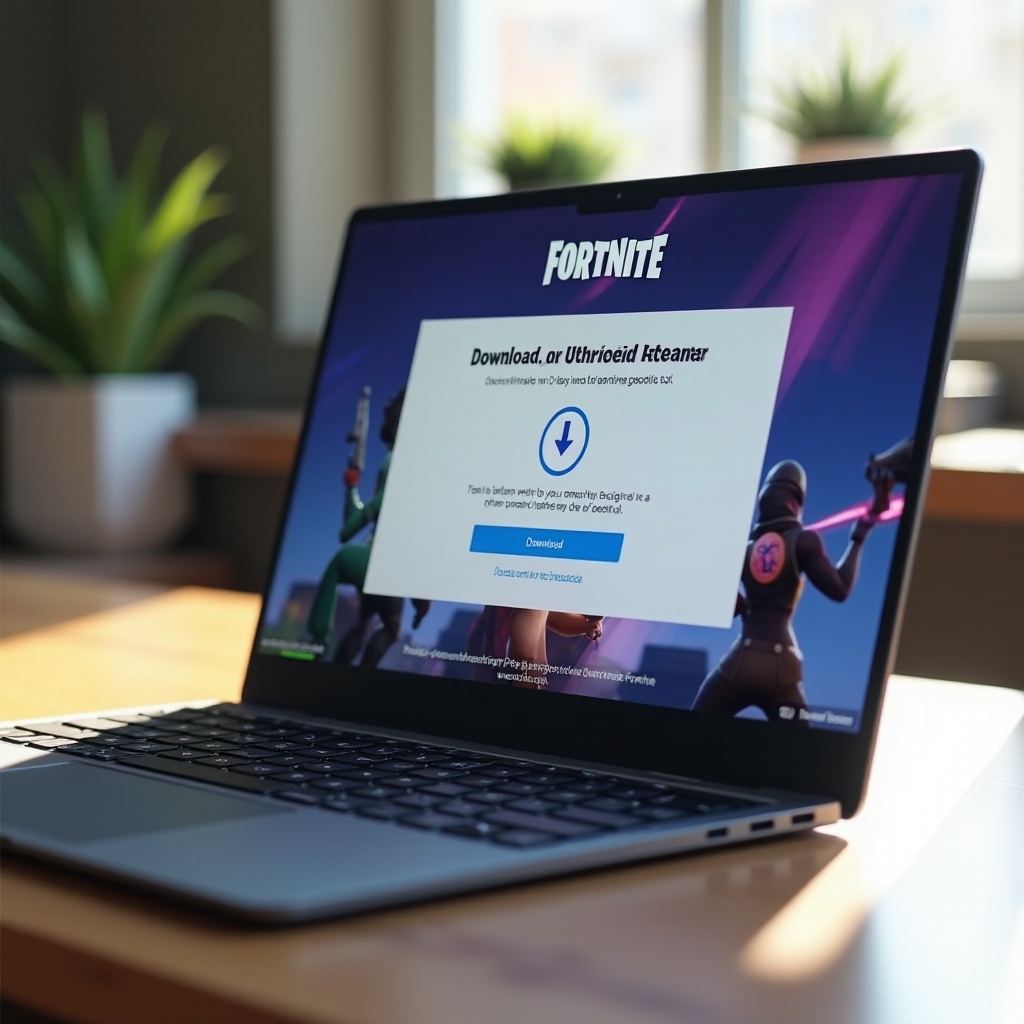
Menyiapkan Chromebook Anda
Untuk memastikan instalasi dan pengalaman bermain game yang lancar, ikuti langkah-langkah persiapan ini:
- Perbarui Chromebook Anda: Buka Pengaturan > Tentang Chrome OS dan klik ‘Periksa pembaruan’ untuk memastikan perangkat Anda menjalankan perangkat lunak terbaru.
- Aktifkan Google Play Store: Jika belum diaktifkan, buka Pengaturan > Google Play Store > Aktifkan.
- Optimalkan Penyimpanan: Hapus file dan aplikasi yang tidak diperlukan untuk membebaskan ruang. Gunakan penyimpanan eksternal jika perlu.
- Koneksi Internet yang Stabil: Game online membutuhkan koneksi internet yang andal. Pastikan Wi-Fi Anda stabil atau gunakan koneksi kabel untuk performa yang lebih baik.
Setelah Chromebook Anda dipersiapkan dengan baik, Anda dapat mengeksplorasi berbagai metode untuk mengunduh dan memainkan Fortnite.

Metode 1: Menggunakan GeForce Now
GeForce Now adalah layanan game cloud yang memungkinkan Anda memainkan Fortnite tanpa unduhan besar atau masalah penyimpanan. Ikuti langkah-langkah ini:
- Daftar untuk GeForce Now: Kunjungi situs web GeForce Now dan buat akun. Keanggotaan gratis menawarkan akses terbatas; keanggotaan berbayar menyediakan pengalaman premium.
- Pasang GeForce Now: Buka Google Play Store di Chromebook Anda dan cari ‘GeForce Now’. Klik pasang.
- Jalankan dan Masuk: Buka aplikasi GeForce Now dan masuk dengan kredensial Anda.
- Cari Fortnite: Di perpustakaan GeForce Now, cari Fortnite dan tambahkan ke game Anda.
- Mulai Bermain: Klik Fortnite untuk memulai permainan melalui cloud.
Menggunakan GeForce Now membantu Anda memainkan Fortnite tanpa membebani perangkat keras Chromebook Anda.
Metode 2: Menggunakan Kompatibilitas Android
Untuk Chromebook yang mendukung aplikasi Android, metode ini memungkinkan penginstalan langsung. Berikut caranya:
- Buka Google Play Store: Pastikan Google Play Store di Chromebook Anda diaktifkan dan dapat diakses.
- Cari Fortnite Installer: Di Play Store, cari aplikasi ‘Epic Games’, yang menyediakan Fortnite Installer.
- Unduh Fortnite Installer: Pasang aplikasi Epic Games dan kemudian buka.
- Pasang Fortnite: Dalam aplikasi Epic Games, temukan Fortnite dan mulai proses instalasi.
- Jalankan Game: Setelah terpasang, Anda dapat menjalankan Fortnite langsung dari laci aplikasi Anda.
Metode ini memungkinkan pengalaman seperti asli Fortnite pada Chromebook Anda.
Metode 3: Menggunakan Mode Pengembang
Mengaktifkan Mode Pengembang bisa lebih kompleks tetapi memungkinkan Anda memiliki kontrol lebih besar atas perangkat Anda, termasuk menjalankan aplikasi Linux yang dapat memfasilitasi instalasi Fortnite.
- Cadangkan Data: Mode Pengembang akan menghapus perangkat Anda. Cadangkan file penting ke Google Drive atau perangkat eksternal.
- Akses Mode Pengembang: Matikan Chromebook Anda. Tahan tombol Esc + Refresh dan tekan tombol Daya. Di layar Pemulihan, tekan Ctrl + D untuk masuk Mode Pengembang.
- Unduh Linux: Setelah mengaktifkan Mode Pengembang, pasang distribusi Linux seperti Ubuntu.
- Pasang Wine: Gunakan terminal Linux untuk memasang Wine, lapisan kompatibilitas yang mendukung menjalankan aplikasi Windows.
- Unduh Fortnite untuk Windows: Dapatkan installer Fortnite dari situs web Epic Games dan gunakan Wine untuk menjalankan instalasi.
Metode ini lebih cocok bagi mereka yang nyaman dengan modifikasi teknis.
Meningkatkan Pengalaman Bermain Game Anda
Untuk meningkatkan pengalaman bermain Fortnite di Chromebook, pertimbangkan tips berikut:
- Kontroler Eksternal: Gunakan kontroler game yang kompatibel dengan Chrome OS untuk kontrol yang lebih baik.
- Sesuaikan Pengaturan Grafis: Turunkan pengaturan grafis dalam game untuk meningkatkan performa.
- Gunakan Koneksi Ethernet: Koneksi kabel dapat mengurangi lag dan putus sambungan.
- Tutup Aplikasi Latar Belakang: Minimalkan aplikasi yang berjalan untuk membebaskan sumber daya sistem.
Peningkatan ini akan membantu memberikan sesi bermain yang lebih lancar dan imersif.
Kesimpulan
Mengunduh dan memainkan Fortnite di Chromebook dapat dicapai melalui beberapa metode. Dengan menggunakan GeForce Now, memanfaatkan kompatibilitas Android, atau mengaktifkan Mode Pengembang, Anda dapat menikmati game pertempuran royale populer ini. Mempersiapkan Chromebook Anda dan meningkatkan pengaturan permainan Anda akan semakin meningkatkan pengalaman.
Pertanyaan yang Sering Diajukan
Apa persyaratan sistem minimum untuk menjalankan Fortnite di Chromebook?
Untuk menjalankan Fortnite, Chromebook Anda harus memiliki setidaknya 4GB RAM, prosesor Intel Celeron atau yang lebih baru, ruang penyimpanan yang cukup (sekitar 15GB), dan Chrome OS versi 80 atau lebih tinggi.
Dapatkah saya menggunakan Fortnite di model Chromebook apa pun?
Tidak semua Chromebook mendukung Fortnite. Kompatibilitas tergantung pada spesifikasi perangkat Anda dan apakah mendukung aplikasi Android atau dapat menjalankan GeForce Now.
Apa yang harus saya lakukan jika Fortnite terasa lambat di Chromebook saya?
Jika Anda mengalami lag, pastikan koneksi internet stabil, tutup aplikasi yang berjalan di latar belakang, turunkan pengaturan grafis dalam game, dan pertimbangkan untuk menggunakan pengontrol game eksternal untuk kinerja yang lebih baik.
